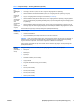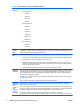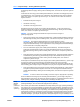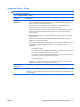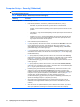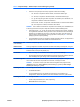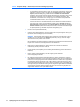Computer Setup (F10) Utility Guide
Gør det muligt at vælge 1,5 Gbps eller 3,0 Gpbs som den maksimale hastighed for eSATA.
Hastigheden er som standard begrænset til 1,5 Gbps for at opnå optimal stabilitet.
FORSIGTIG: Kontakt producenten af dit eSATA-drev og -kabel, inden du aktiverer hastigheden
3,0 Gpbs. Visse drev- og kabelkombinationer kører muligvis ikke stabilt ved 3,0 Gpbs.
BEMÆRK: eSATA er ikke tilgængelig på USDT-systemer.
DPS Self-Test (selvtest) Gør det muligt at udføre en selvtest på ATA-harddiske, der understøtter DPS-selvtest (Drive
Protection System).
BEMÆRK: Denne funktion vises kun, hvis mindst ét af de tilsluttede drev understøtter DPS-
selvtest.
Boot Order
(Opstartsrækkefølge)
Gør det muligt at:
●
Angive, i hvilken rækkefølge de tilsluttede enheder, f.eks. USB-flash-medieenhed,
diskettedrev, harddisk, optisk drev eller netværkskort, skal kontrolleres for at finde ud af, om
de indeholder en kopi af et operativsystem, der kan startes fra. Samtlige enheder på listen kan
individuelt anses for at være eller ikke være en kilde, operativsystemet kan startes fra.
●
Angive rækkefølgen for tilsluttede harddiske. Den første harddisk i rækken får 1. prioritet i boot-
sekvensen og betegnes som drev C (hvis der er tilsluttet enheder).
BEMÆRK: Tildelingerne af drevbogstaver i MS-DOS gælder muligvis ikke, hvis systemet startes
med et ikke-MS-DOS-operativsystem.
Shortcut to Temporarily Override Boot Order (Genvej til midlertidig tilsidesættelse af
opstartsrækkefølge)
Genstart computeren, og tryk på F9, når lysdioden for skærmen lyser grønt, hvis systemet en enkelt
gang skal startes fra en anden enhed end standardenheden, der er angivet under Boot Order
(Opstartsrækkefølge). Når POST er afsluttet, vises en oversigt over enheder, der kan startes fra.
Brug piletasterne til at markere den foretrukne enhed til start, og tryk på Enter. Computeren starter
derefter fra den valgte enhed denne ene gang.
Computer Setup – Security (Sikkerhed)
BEMÆRK: Understøttelse af specifikke indstillinger for computeropsætningen kan variere, afhængigt
af hardwarekonfigurationen.
Tabel 4 Computer Setup – Security (Sikkerhed)
Indstilling Beskrivelse
Setup
Password
(Adgangsko
de for
opsætning)
Giver dig mulighed for at angive og aktivere en opsætningsadgangskode for administrator.
BEMÆRK: Hvis der er angivet adgangskode for opsætning, er det nødvendigt at ændre
opsætningsindstillingerne, flashe ROM'en og foretage ændringer af visse Plug and Play-indstillinger under
Windows.
Du kan finde flere oplysninger i Desktop Management (desktopadministration).
Power-On
Password
(Adgangsko
de for
opstart)
Giver dig mulighed for at angive og aktivere en opstartsadgangskode. Anmodningen om indtastning af
opstartsadgangskoden vises, når computeren tændes eller genstartes. Hvis brugeren ikke indtaster den
korrekte opstartsadgangskode, starter enheden ikke.
BEMÆRK: Anmodningen om indtastning af adgangskoden vises ikke ved "varm" genstart, f.eks. med Ctrl +
Alt + Delete eller genstart fra Windows, medmindre dette er aktiveret i Password Options
(Adgangskodeindstillinger) (se nedenfor).
Du kan finde flere oplysninger i Desktop Management (desktopadministration).
Tabel 3 Computer Setup – Storage (Lagring) (fortsat)
6 Hjælpeprogrammet Computeropsætning (F10) DAWW